win10如何关闭开机启动项
- PHPz转载
- 2023-06-29 13:33:254950浏览
win10如何关闭开机启动项?我们在使用win使用许多软件是不可避免的。有些软件在安装过程中会自动设置为启动,大大降低了我们的启动速度。在任务管理器中,我们可以手动关闭这些不必要的启动项。

win10如何关闭开机启动项步骤
1、首先右键点击左下角开始选择行
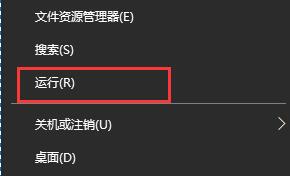
2、在运行栏中输入msconfig回车确定。
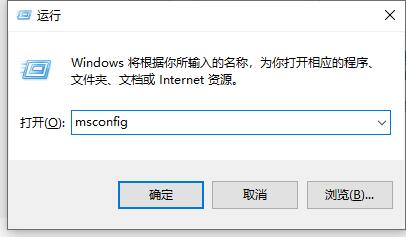
3、然后点击上方启动项卡中点击&开任务管理器

4、接着我们就可以在任务管理器的启动项卡中看到开机启动项了。
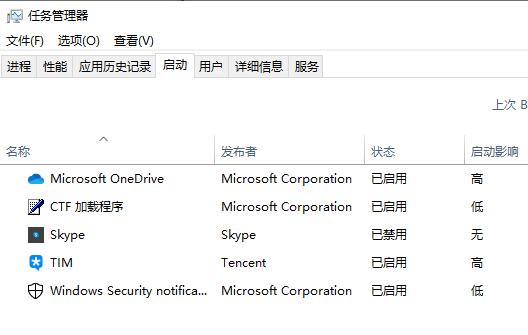
5、对于不需要的开机启动项,我们可以左键选中它,然后点击右下角的禁用就可以了。
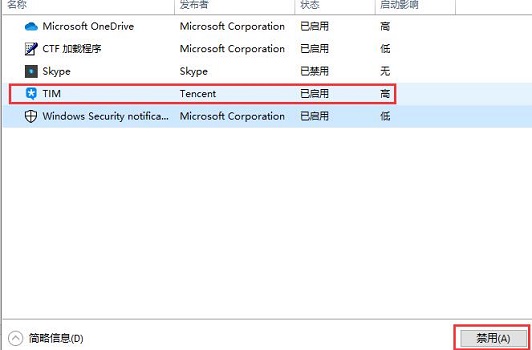
以上就是【win10如何关闭开机启动项-win10如何关闭开机启动项步骤】全部内容了,更多精彩教程尽在本站!
以上是win10如何关闭开机启动项的详细内容。更多信息请关注PHP中文网其他相关文章!
声明:
本文转载于:chromezj.com。如有侵权,请联系admin@php.cn删除
上一篇:xenserver怎么安装使用下一篇:win7的无线网图标不见了怎么办

